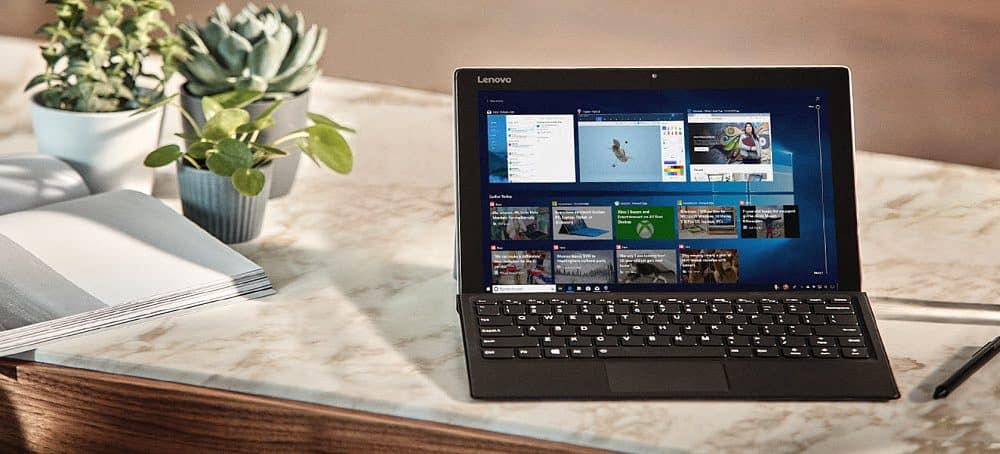
Jos olet Windows 10 -tietokone ei käynnisty niin nopeasti kuin haluat, yksi asia, jonka voit tehdä, on varmistaa, että Nopea käynnistys -ominaisuus on käytössä. Tässä on katsaus, mikä se on ja miten se voidaan auttaa parantamaan käynnistysaikaa – jopa SSD-asemaa käytettäessä.
Tärkeä muistiinpano: Varmista, että nopea käynnistysominaisuus on käytettävissä, ottamalla horrostila käyttöön. Jos haluat lisätietoja siitä, lue opas siitä, miten horrostila otetaan käyttöön Windows 10: ssä.
Mikä on nopea käynnistys?
Ensimmäinen käynnistys Windows 8.1: ssä, Fast Startup on hybridi-virtatila, joka yhdistää horrostilan ja sammutusominaisuudet. Se on eräänlainen horrostila, joka on tehoasetus, jonka olet nähnyt aiemmissa Windows-versioissa. Kun se on käytössä, Windows tallentaa osan tietokoneesi järjestelmätiedostoista lepotilaan, kun sammutat tietokoneen.
Yksinkertaisesti sanottuna, kun käynnistät tietokoneen uudelleen, Windows käyttää tallennettuja tiedostoja lepotiedostossa, joka on luotu ottamalla nopea käynnistys käyttöön tyhjästä. Joten kun se on otettu käyttöön, se auttaa tietokonetta käynnistymään nopeammin. Jos haluat vielä teknisen selityksen, voit lukea tämä MSDN-artikkeli.
Ota Windows 10: n nopea käynnistys käyttöön
Sen pitäisi olla oletusarvoisesti käytössä useimmissa tietokoneissa, mutta se voidaan poistaa käytöstä, jos päivitit Windows 8.1: stä Windows 10: een, mutta se on helppo käynnistää.
Mene Asetukset> Järjestelmä> Virta ja lepotila ja napsauta tai napauta sitten Lisävirta-asetukset.
Napsauta tai napauta seuraavaksi Virranhallinta-asetukset-näytössä Valitse, mitä virtapainikkeet tekevät.
Varmista nyt, että Käynnistä nopea käynnistys on valittuna Sammutusasetukset-osiossa. Jos näin ei ole, napsauta tämän ikkunan yläosassa Muuta asetuksia, jotka eivät ole tällä hetkellä käytettävissä. Tarkista sitten se ja tallenna muutokset.
Siinä kaikki siinä on! Jos haluat nähdä, kuinka paljon käynnistysaikaa se säästää, sammuta tietokone ja käynnistä se uudelleen. Tämä muutos ei vaikuta uudelleenkäynnistykseen vain, kun sammutat tietokoneen kokonaan ja käynnistät sen sitten uudelleen.
On myös syytä huomata, että nopea käynnistys voi aiheuttaa ongelmia, jos käytät Wake-on-LAN -yhteyttä, joten haluat ehkä poistaa ominaisuuden käytöstä.
Toinen vinkki, jota haluat kokeilla nopeammalle käynnistysajalle, on poistaa Windows 10 -käynnistysohjelmat käytöstä.